这篇文章跟大家分析一下“Linux系统ghost怎么使用”。内容详细易懂,对“Linux系统ghost怎么使用”感兴趣的朋友可以跟着小编的思路慢慢深入来阅读一下,希望阅读后能够对大家有所帮助。下面跟着小编一起深入学习“Linux系统ghost怎么使用”的知识吧。
备份对于服务器来说是一个非常重要的工作,可以防止系统出现操作失误或系统故障导致数据丢失。常用的备份方式有:定期磁带备份数据、远程磁带库、光盘库备份、网络数据镜像、ghost等。
分区完成:
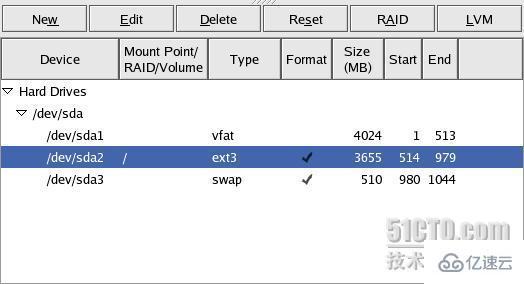
这里我们默认选择grub引导Linux操作系统,上面的“Win32”则是刚才建立的DOS系统:

接着直接点击下一步,输入Root密码,再点击下一步,直到安装完成,重启电脑,进入如下的画面:
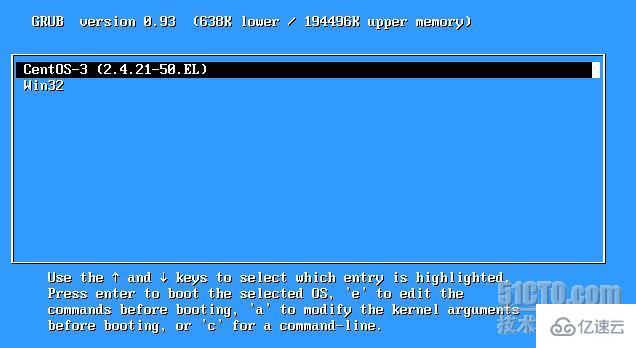
现在我们就开始用ghost备份linux系统,选择“win32”:
输入:ghost进行备份:

这里选择“To Image”,将分区制作成镜像:
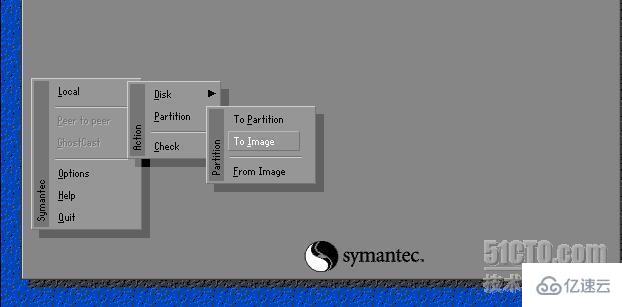
这里可以看到整个磁盘是8个G的大小:
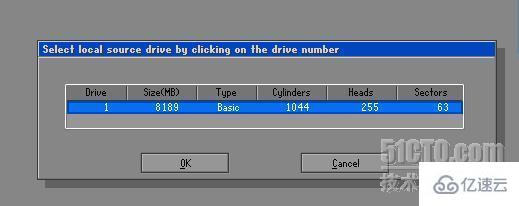
回车直接进入:
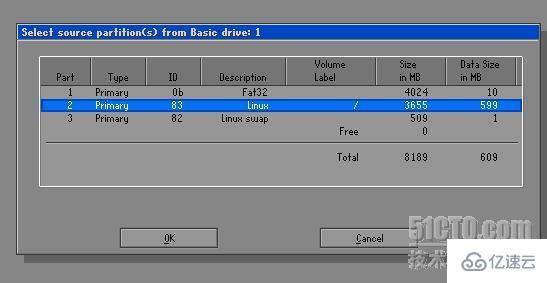
这里可以看到有三个分区,我们要备份Linux分区,所以选择Linux,回车再按TAB键进入:

最顶端的look in代表我们将Linux分区备份在哪里,这里的C:1.1[]FAT drive代表DOS系统,选择它。然后下面为备份取个名字File name:linuxbak:
选择“Fast”快速备份:
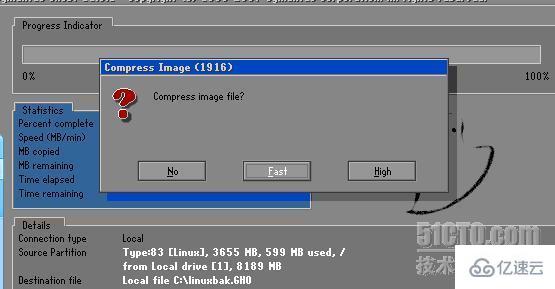
再选择“YES”接着就是整个备份过程:

最后备份完成,退出,输入:dir可以看到有一个LINUXBAK GHO的文件,这就是我们的备份文件: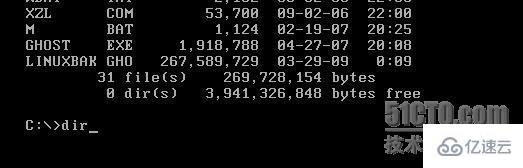
完成,重启电脑,进入Linux操作系统:
输入:fdisk -l 查看当前的分区情况,我们可以看到三个分区:其中,/dev/sda1是DOS /dev/sda2是Linux /dev/sda3是Linux swap分区:
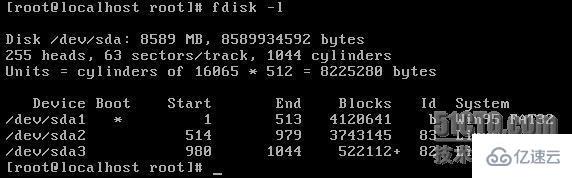
挂载DOS分区到Linux目录下,进入/mnt目录可以看见一个“Linuxbak.gho”的文件:

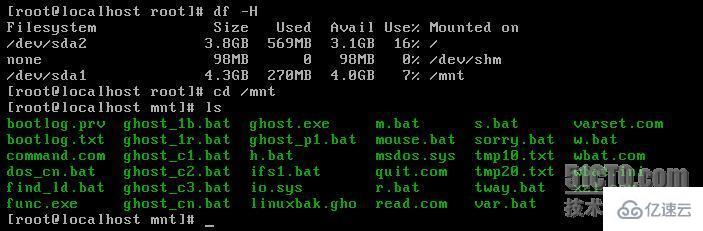
接着我们做一个备份还原:同样,重启电脑,进入“Win32”输入:ghost并运行选择“From p_w_picpath”
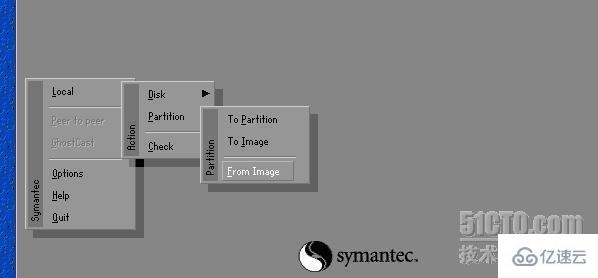
选择备份文件:

选择“Ok”:
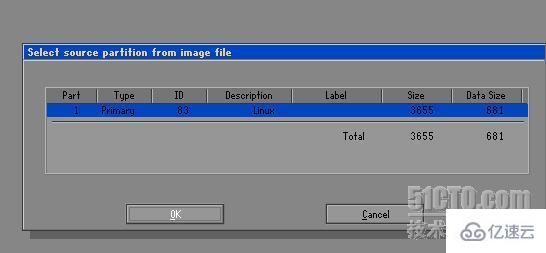
这里表示我们要还原哪个分区,红色字体表示备份文件在这个DOS分区,选择“Linux”这个分区进行还原:
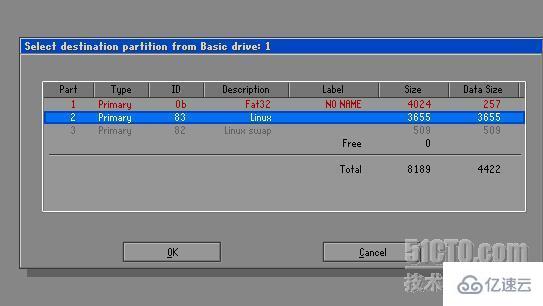
接下来就是一个还原的过程:
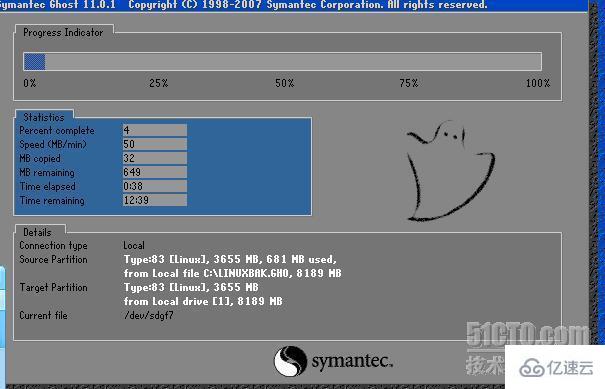
还原完成,同样我们可以进入Linux系统,说明实验成功:
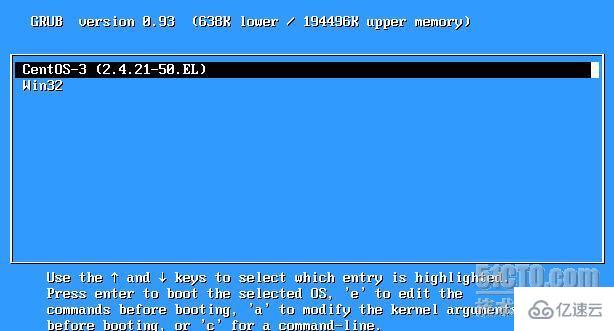
Linux是一种免费使用和自由传播的类UNIX操作系统,是一个基于POSIX的多用户、多任务、支持多线程和多CPU的操作系统,使用Linux能运行主要的Unix工具软件、应用程序和网络协议。
关于Linux系统ghost怎么使用就分享到这里啦,希望上述内容能够让大家有所提升。如果想要学习更多知识,请大家多多留意小编的更新。谢谢大家关注一下亿速云网站!
免责声明:本站发布的内容(图片、视频和文字)以原创、转载和分享为主,文章观点不代表本网站立场,如果涉及侵权请联系站长邮箱:is@yisu.com进行举报,并提供相关证据,一经查实,将立刻删除涉嫌侵权内容。